IPhone और Android पर नहीं चल रहे ट्विटर वीडियो के लिए 8 फिक्स
अनेक वस्तुओं का संग्रह / / April 04, 2023
लॉन्च होने पर 'माइक्रोब्लॉगिंग' सेवा के रूप में प्रचारित, ट्विटर ने एक लंबा सफर तय किया है और एक के रूप में विकसित हुआ है मल्टीमीडिया सामाजिक ऐप. जबकि iPhone और Android के ऐप्स स्थिर हैं, वे कुछ मुद्दे हैं. ऐसा ही एक मुद्दा ट्विटर वीडियो नहीं चल रहा है। यदि आप भी इसी तरह की समस्या का सामना कर रहे हैं, तो यह लेख आपके लिए है।

वीडियो, मीम्स और जीआईएफ आज ट्विटर की बातचीत का अभिन्न हिस्सा हैं। तो जाहिर सी बात है कि आप किसी को भी मिस नहीं करना चाहेंगे। इसलिए, समस्या को जल्दी हल करने के लिए इस गाइड को पढ़ें। लेकिन इससे पहले कि हम तरीकों में उतरें, आइए पहले इसके कारणों को समझें।
ट्विटर पर वीडियो क्यों नहीं चल रहे हैं
खैर, ट्विटर ऐप अब और फिर कुछ बगों से ग्रस्त है, और हम सभी ने ट्विटर के वैश्विक डाउनटाइम का सामना करने के कई उदाहरण देखे हैं। तो इसमें कोई आश्चर्य की बात नहीं है कि वीडियो और जीआईएफ जैसे तत्व लोड होने में विफल रहते हैं। इसके अलावा, कई ट्विटर वीडियो केवल कुछ क्षेत्रों तक ही सीमित हैं, इसलिए हो सकता है कि आप उन सभी को न देख सकें।
हालाँकि, कभी-कभी कुछ सेटिंग्स और कॉन्फ़िगरेशन से समस्याएँ उत्पन्न होती हैं जिन्हें आपने ऐप पर सक्षम किया होगा। इसलिए, आइए इन सभी पर एक नज़र डालें और ट्विटर वीडियो के न चलने की समस्या का समाधान करें।
आईओएस और एंड्रॉइड डिवाइस पर नहीं चल रहे ट्विटर वीडियो को कैसे ठीक करें I
यहाँ iPhone और Android पर नहीं चल रहे ट्विटर वीडियो को ठीक करने के तरीके दिए गए हैं। आइए ट्विटर ऐप में मौजूद कुछ टॉगल की जाँच करके शुरुआत करें।
1. ऑटोप्ले सक्षम करें
ट्विटर पर वीडियो के लिए ऑटोप्ले को सक्षम करने से वीडियो उसी रूप में चलता है, जैसा कि आप अपने फ़ीड में स्क्रॉल करते समय दिखाई देते हैं। यदि वीडियो नहीं चल रहे हैं, तो ऐसा इसलिए हो सकता है क्योंकि ट्विटर सेटिंग में ऑटोप्ले अक्षम है। यहां बताया गया है कि इसे कैसे जांचें और सक्षम करें।
स्टेप 1: प्रोफाइल पिक्चर आइकन पर टैप करें।
चरण दो: ड्रॉपडाउन मेनू में 'सेटिंग्स और समर्थन' का चयन करें और 'सेटिंग्स और गोपनीयता' पर टैप करें।


चरण 3: 'पहुंच-योग्यता, प्रदर्शन और भाषाएँ' चुनें।
चरण 4: 'प्रदर्शन और ध्वनि' चुनें।


चरण 5: वीडियो ऑटोप्ले का चयन करें, और प्रासंगिक विकल्प का चयन करके ऑटोप्ले को सक्षम करें - चाहे आप सेलुलर नेटवर्क और वाई-फाई या केवल वाई-फाई दोनों पर वीडियो ऑटोप्ले करना चाहते हैं।


यदि यह समस्या को ठीक नहीं करता है, तो आइए देखें कि क्या आपने ट्विटर पर डेटा सेवर सक्षम किया है।
2. डेटा सेवर अक्षम करें
डेटा सेवर विकल्प आपको ट्विटर पर कुछ डेटा बचाने में मदद करता है, लेकिन साथ ही, यह सुविधा वीडियो और छवियों के ऐप के भीतर लोड नहीं होने के लिए ज़िम्मेदार है। यहां बताया गया है कि आप इस सुविधा को कैसे अक्षम कर सकते हैं।
स्टेप 1: ट्विटर सेटिंग्स में, 'एक्सेसिबिलिटी, डिस्प्ले और लैंग्वेज' चुनें और डेटा यूसेज पर टैप करें।


चरण दो: डेटा सेवर के लिए टॉगल बंद करें।

अगला, आप जांच सकते हैं कि क्या आपने ट्विटर सेटिंग्स के भीतर मीडिया पूर्वावलोकन को अक्षम कर दिया है क्योंकि यह ट्विटर वीडियो को मोबाइल फोन पर चलने से रोक सकता है।
3. मीडिया पूर्वावलोकन सक्षम करें
जब आप ट्विटर पर मीडिया पूर्वावलोकन अक्षम करते हैं, तो आप छवि या वीडियो का दृश्य पूर्वावलोकन नहीं देख सकते। इसके बजाय, आपको इसका लिंक दिखाया जाएगा।
जाहिर है, एक तस्वीर या वीडियो का एक पूर्वावलोकन और एक दृश्य संकेत सहायक होता है, क्योंकि एक के लिए, इसे देखना आसान होता है, और दो, आप यह निष्कर्ष निकाल सकते हैं कि ऐप में कोई समस्या है यदि ऐप के भीतर वीडियो का कोई संकेत नहीं है कलरव।
स्टेप 1: ट्विटर सेटिंग्स के अंदर, 'एक्सेसिबिलिटी, डिस्प्ले और साउंड' पर टैप करें।
चरण दो: 'प्रदर्शन और ध्वनि' चुनें और मीडिया पूर्वावलोकन के लिए टॉगल चालू करें।

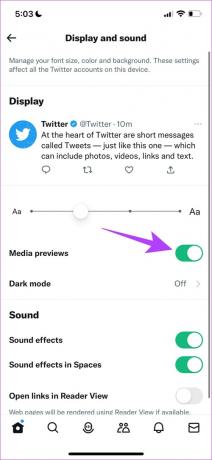
4. जांचें कि क्या वीडियो क्षेत्र प्रतिबंधित है
जैसा कि पहले उल्लेख किया गया है, ट्विटर पर सभी वीडियो सभी देशों में उपयोगकर्ताओं के लिए देखने के लिए उपलब्ध नहीं हैं। इसलिए आप ऐसे प्रतिबंधित वीडियो नहीं देख पाएंगे। हालांकि, ट्विटर एक संदेश दिखाएगा कि यह वीडियो आपके क्षेत्र में उपलब्ध नहीं है।

हालाँकि, यदि आप अभी भी वीडियो देखना चाहते हैं, तो आप एक का उपयोग करने पर विचार कर सकते हैं वीपीएन आपके डिवाइस पर।
5. अपने डिवाइस पर नेटवर्क सेटिंग्स जांचें
सबसे पहले, अपने वाई-फाई सिग्नल की शक्ति और गति की जाँच करें। यदि आप धीमे नेटवर्क पर चल रहे हैं, तो शायद इसीलिए आपके डिवाइस पर Twitter वीडियो नहीं चल रहे हैं। हालाँकि, यदि आप मोबाइल डेटा का उपयोग कर रहे हैं, तो सुनिश्चित करें कि आपके पास एक सक्रिय डेटा योजना है।
इसके अलावा, जांचें कि क्या आपने ट्विटर के लिए सेल्युलर डेटा एक्सेस अक्षम कर दिया है। यदि आपने इसे अक्षम कर दिया है, तो ट्विटर मोबाइल डेटा के माध्यम से इंटरनेट से कनेक्ट नहीं हो सकता है और आप इसे एक्सेस नहीं कर पाएंगे। हमने नीचे iPhone और Android दोनों के लिए चरणों की रूपरेखा दी है।
IPhone पर ट्विटर के लिए सेलुलर डेटा सक्षम करें
स्टेप 1: सेटिंग ऐप खोलें।

चरण दो: सेलुलर खोलें, और ट्विटर खोजने के लिए नीचे स्क्रॉल करें। सुनिश्चित करें कि आप ट्विटर पर टॉगल करें।


Android पर Twitter के लिए सेलुलर डेटा सक्षम करें
स्टेप 1: Twitter ऐप आइकन पर देर तक दबाएं और जानकारी चुनें.
चरण दो: 'डेटा उपयोग प्रतिबंधित करें' खोजने के लिए नीचे स्क्रॉल करें।


चरण 3: सुनिश्चित करें कि दोनों बक्सों का चयन किया गया है। इसका मतलब है कि ट्विटर बिना किसी प्रतिबंध के वाई-फाई और सेल्युलर डेटा के जरिए इंटरनेट एक्सेस कर सकता है।

यदि यह समस्या को ठीक नहीं करता है, तो आप कोशिश कर सकते हैं कैश साफ़ करना और ट्विटर ऐप का जंक डेटा। हालाँकि, यह तभी संभव है जब आपके पास Android डिवाइस हो।
6. Android पर कैश साफ़ करें
किसी भी अन्य ऐप की तरह ट्विटर भी कैश और अस्थायी डेटा जमा करता है। यह ज्यादातर इसलिए किया जाता है ताकि हर बार ऐप खोलने पर उन्हें डाउनलोड करने के बजाय स्थानीय स्टोरेज से कुछ तत्वों को जल्दी से लोड किया जा सके। हालाँकि, बहुत अधिक कैश का अर्थ है बहुत सारी जंक फ़ाइलें, और इसे साफ़ करना ऐप और उसके तत्वों को ताज़ा करने का एक साधन है।
यहां बताया गया है कि आप अपने Android डिवाइस पर Twitter ऐप कैश को कैसे हटा सकते हैं।
स्टेप 1: ऐप आइकन पर लॉन्ग-प्रेस करें और इंफो बटन पर टैप करें।

चरण दो: डेटा साफ़ करें पर टैप करें.
चरण 3: अब, Clear Cache पर टैप करें।
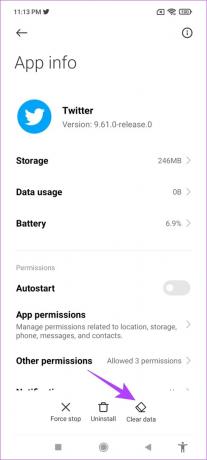
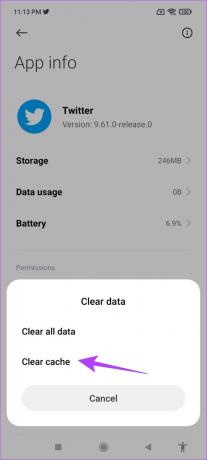
ट्विटर ऐप से कैशे को साफ़ करने के लिए आपको बस इतना करना है। जैसा कि पहले बताया गया है, iPhone उपयोगकर्ता इस सुविधा से चूक जाते हैं। हालाँकि, आप अगले दो तरीकों पर एक नज़र डाल सकते हैं जो ट्विटर ऐप से कैशे साफ़ करने के समान प्रभावी हैं।
7. ट्विटर अपडेट करें
अगर ट्विटर पर वीडियो प्ले न कर पाने की समस्या एक व्यापक बग है, तो ट्विटर इस पर ध्यान देगा और इसके लिए एक अपडेट जारी करेगा। इसलिए, आपको ट्विटर ऐप के नवीनतम संस्करण पर बने रहना चाहिए। आप नीचे दिए गए लिंक का उपयोग करके ट्विटर ऐप को अपडेट कर सकते हैं।
आईफोन पर ट्विटर अपडेट करें
Android पर ट्विटर को अपडेट करें

8. ट्विटर को पुनर्स्थापित करें
अंत में, आप अनइंस्टॉल करने का प्रयास कर सकते हैं और ऐप को फिर से इंस्टॉल करना समस्या को ठीक करने के लिए ऐप स्टोर/प्ले स्टोर से। ध्यान दें कि आपको फिर से साइन इन करना होगा, और ऐप के भीतर आपकी सभी अन्य सेटिंग रीसेट हो जाएंगी।
स्टेप 1: ऐप आइकन पर लॉन्ग-प्रेस करें और रिमूव ऐप पर टैप करें।
चरण दो: अब, ट्विटर को अनइंस्टॉल करने के लिए डिलीट ऐप पर टैप करें।


चरण 3: अब, नीचे दिए गए लिंक का उपयोग करके ऐप डाउनलोड करने के लिए ऐप स्टोर/प्ले स्टोर पर ट्विटर ऐप पेज पर जाएं।
आईफोन पर ट्विटर डाउनलोड करें
Android पर ट्विटर को अपडेट करें
यह उन सभी विधियों के अंत को चिन्हित करता है जो हम आपको Android और iPhone पर नहीं चलने वाले ट्विटर वीडियो की समस्या को ठीक करने में मदद करने के लिए सुझा सकते हैं। हालाँकि, यदि आपके पास अभी भी प्रश्न हैं, तो नीचे दिए गए अक्सर पूछे जाने वाले प्रश्न अनुभाग को देखें।
ट्विटर वीडियो नहीं चल रहे पर अक्सर पूछे जाने वाले प्रश्न
हाँ, आप Android/iPhone के लिए तृतीय-पक्ष Twitter ऐप डाउनलोड करने का प्रयास कर सकते हैं। यहाँ हमारे सुझाव हैं:
आईफोन के लिए ट्वीटबॉट डाउनलोड करें
Android के लिए फेनिक्स डाउनलोड करें
ट्विटर वीडियो का अधिकतम रिज़ॉल्यूशन 1200 x 1900 है।
नहीं, वीडियो चलाने के दौरान ट्विटर ऐप बहुत अधिक बैटरी की खपत करने के लिए नहीं जाना जाता है।
चहचहाना पर आसानी से वीडियो चलाएं
ये सभी तरीके हैं जिनका उपयोग आप Android और iPhone पर नहीं चल रहे ट्विटर वीडियो को ठीक करने के लिए कर सकते हैं। हम आशा करते हैं कि इन तरीकों से समस्या ठीक हो जाएगी और आप कभी भी अपने फ़ीड पर किसी भी ट्विटर वीडियो को देखने से नहीं चूकेंगे!


